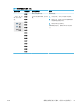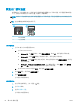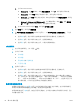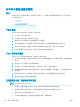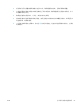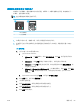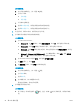HP Color LaserJet Pro MFP M178-M181-User Guide
频繁发生或重复发生卡纸现象?
请按照以下步骤操作,解决频繁出现卡纸的问题。如果第一个步骤不能解决此问题,请继续执行下一
步操作,直到您解决该问题。
注:这些步骤随控制面板类型有所不同。
1 2
1
LED 控制面板
2
2 行控制面板
1. 如果打印机中卡纸,请清除卡纸,然后打印配置页以测试打印机。
2. 检查是否已在打印机控制面板上将纸盘配置为正确的纸张尺寸和类型。调整纸张设置(如有必
要)。
LED 控制面板:
a. 打开 HP 嵌入式 Web 服务器 (EWS):
i. 打开 HP Printer Assistant。
● Windows 10:从 开始菜单中,单击 所有应用程序,单击 HP,然后选择打印机名
称。
● Windows 8.1:单击 开始屏幕左下角的向下箭头,然后选择打印机名称。
● Windows 8:右击 开始屏幕上的空白区域,单击应用程序栏中的 所有应用程序,然
后选择打印机名称。
● Windows 7、Windows Vista 和 Windows XP:从计算机桌面中,单击 开始,选择 所有
程序,单击 HP,单击打印机的文件夹,然后选择打印机名称。打开 HP Printer
Assistant
。
ii. 在 HP Printer Assistant 中选择 打印,然后选择 HP 设备工具箱。
b. 单击 系统标签,然后单击 纸张设置页。
c. 从列表中选择纸盘。
d. 选择 默认纸张类型,然后选择纸盘中所装纸张的类型。
e. 选择 默认纸张尺寸,然后选择纸盘中所装纸张的尺寸。
f. 单击 应用以保存更改。
ZHCN
清除卡纸
89